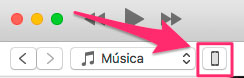Muchos lleváis meses esperando, pero iOS 11 está disponible para descargar, por fin puede ponerle a tu iPhone o iPad el último sistema operativo y disfrutar de sus nuevas opciones.
La verdad es que actualizar a iOS 11 es extremadamente sencillo, todos conocemos la primera opción de la que hablaremos (Vía OTA), sin embargo nos encontramos ante una actualización mayor con muchas funciones nuevas y hay varias formas de actualizar un iPhone o iPad a iOS 11 que deberías considerar. Ten en cuenta que si tienes algún tipo de problema, tu iPhone va lento o su rendimiento no es el deseado, al actualizar es seguro que arrastrarás esos problemas.
En este artículo te proponemos 3 formas distintas de actualizar a IOS 11, échale un vistazo a todas y elige la que mejor se adapte a ti para instalar iOS 11 en tu dispositivo.
Antes de nada, debes saber que dispositivos con compatibles con iOS 11, son estos:
- iPhone 5s
- iPhone SE
- iPhone 6/6 Plus
- iPhione 6s /6s Plus
- iPhone 7/7 Plus
- iPad mini 2
- iPad Mini 3
- iPad mini 4
- iPad 5
- iPad Air
- iPad Air 2
- iPad pro 1 (9,7″ y 12,9″)
- iPad Pro 2 (10,5″ y 12,9″)
- iPod touch 6ª generación
Si tienes un dispositivo antiguo y tienes dudas sobre cómo se va a comportar si le instalas esta actualización puedes consultar el siguiente enlace, en el que podrás ver cómo funciona iOS 11 en un iPhone 5s, 6 y 6s, son vídeos comparativos hechos con la versión Golden Master de iOS 11, que es exactamente la misma que instalarás hoy, si sigues adelante.
[toc]
Cómo actualizar a iOS 11 de la mejor forma posible
Personalmente, cuando instalo un nuevo sistema operativo, me gusta hacerlo de forma limpia, empezar de cero, todo va mucho mejor y evitas posibles problemas. De todas formas hay varias formas de actualizar, aquí las puedes ver todas y decidir cual de ellas es la mejor para ti.
Antes de nada y como medida de precaución, haz una copia de seguridad del iPhone o iPad si es que no tienes ninguna reciente, no tiene porque pasar nada, pero mejor prevenir que lamentar…
Actualizar a iOS 11 Vía OTA (Por Wifi)
Sin duda, esta es la forma más sencilla y rápida de actualizar, solo tienes que seguir 3 sencillos pasos y estarás descargando iOS 11 para instalarlo.
Sigue estos pasos para actualizar a iOS 11 desde tu iPhone desde una red Wifi:
1- Entra en los Ajustes de tu iPhone
2- Toca en General
3- Ahora selecciona Actualización de Software
4- Deberías ver cómo tu iPhone busca la actualización, cuando la encuentre verás la siguiente pantalla, toca en el botón Descargar e instalar para iniciar el proceso.
Cómo ves en la captura, iOS 11 ocupa 2,03 Gigas, así que tardará bastante en descargarse. Si además estás siguiendo este tutorial el día de su lanzamiento, ármate de paciencia, los servidores de Apple estarán saturados.
Todo es muy sencillo con la actualización OTA, sin embargo tiene sus inconvenientes. Si tu iPhone no va muy fino por algún tipo de problema, al actualizar de esta forma arrastrarás estos problemas e iOS 11 no irá todo lo bien que debería.
Actualizar a iOS 11 vía iTunes
Otro método extremadamente sencillo. En realidad, solo tienes que conectar tu iPhone al ordenador y abrir iTunes. Al hacer esto debería devolverte un mensaje avisándote de que hay una nueva actualización disponible para tu iPhone y iPad y te invitará a descargarla e instalarla. Si la aceptas solo tienes que seguir las instrucciones de pantalla, en un par de clics estarás descargando iOS 11 y se instalará en tu iPhone y iPad de forma automática.
Si por alguna razón iTunes no te muestra el cartel de actualización automática sigue estos pasos para forzarlo:
1- Con el iPhone conectado a iTunes busca su símbolo, lo encontrarás en la parte superior de la pantalla. Cuando lo localices haz clic sobre él.
2- Ahora haz Clic en el botón Buscar actualización.
Si todo va bien iTunes debería encontrar la actualización y te pedirá permiso para instalarla, dáselo y sigue las instrucciones de la pantalla.
Restaurar desde iTunes para hacer una instalación limpia
Este es el método de los valientes y el que yo siempre uso. No es de valientes porque haya que tener mucho valor para hacerlo, si no porque es el que más tiempo te va a llevar, pero a cambio de tu tiempo obtendrás un iPhone con iOS 11 instalado y corriendo a las mil maravillas.
Con el tiempo acumulamos cientos de cosas innecesarias en nuestro iPhone, desde archivos (cómo libros PDF etc) hasta aplicaciones que una vez instalamos y ya nuca más abrimos. Una actualización como esta es el momento ideal para deshacerse de basura, aligerar el iPhone y, ya de paso, hacer que vuelva a funcionar como el primer día.
Aunque vas a tener que borrar todo el contenido de tu iPhone, no te asustes, tardarás menos de lo que crees en volver a recuperar solo lo que te interese. Además, si has hecho una copia de seguridad antes de empezar, tal como te recomendamos más arriba, siempre podrás usarla si te arrepientes.
Sigue todos los pasos son importantes para ahorrarte el máximo de trabajo posible.
1- Asegúrate de tener iCloud activado: Ten en cuenta que vamos a borrar todo el iPhone, si tienes iCloud activado te aseguras de que no vas a perder tus contactos, notas, citas del calendario o tareas. Además, cómo la mayoría de los juegos guardan sus avances en iCloud también te aseguras de no perder el avance que lleves en ellos cuando los vuelvas a instalar.
2- Descarga fotos y vídeos en tu ordenador: No querrás perder tus recuerdos, asegúrate de transferir todos tus fotos y vídeos del iPhone al ordenador antes de hacer nada. Si tienes un Mac puedes usar la aplicación de fotos para tenerlo todo a buen recaudo o usar la aplicación captura de imagen para guardarlas donde quieras.
3- Asegúrate de no perder los avances de tus juegos favoritos: Cómo te decíamos en el primer punto, muchos juegos usan iCloud para guardar los avances y aplicarlos en caso de que los borres y luego los vuelvas a instalar. Sin embargo hay otros que usan métodos distintos, algunos usan Facebook, otros su propia nube… Haz un repaso de tus juegos y asegúrate de tener activada la opción de guardar datos de cada uno de ellos antes de seguir.
4- Vale, ahora ya estamos preparados para dar el gran paso, abre iTunes con tu iPhone o iPad conectado al ordenador y toca en el botón Restaurar iPhone. Se te pedirá confirmación, acéptala.
5- Al restaurar el iPhone, una vez finalizado el proceso de borrado, iTunes instalará de forma automática la última versión de iOS disponible, en este caso iOS 11.
6- Una vez finalizada la instalación de iOS 11 y en el proceso de configuración inicial del mismo, se te preguntará si quieres configurar tu iPhone cómo nuevo, di que sí.
7- También verás un mensaje preguntándote si quieres usar iCloud, di que sí e introduce tu ID de Apple y contraseña, de esta forma recuperarás desde el principio tus contactos, notas, citas del calendario etc.
7- No apliques ninguna copia de seguridad
Ahora te toca lo pesado, que es volver a tener todo lo que realmente quieres en tu iPhone.
Para la música solo tienes que ir a iTunes y sincronizar tu iPhone para transferir las canciones, álbumes o listas que tengas.
También puedes sincronizar las fotos y vídeos que te interesen.
Lo de volver a instalar las aplicaciones que quieras es un poco más tedioso desde que Apple ha quitado la opción de hacerlo desde iTunes, pero no tengas miedo, cualquier compra que hayas hecho en la App Store se queda grabada y puedes descargar cualquier App de nuevo sin tener que volver a pagar.
Para volver a instalar aplicaciones puedes seguir uno de estos métodos:
Si no vas a instalar muchas aplicaciones:
Si te has tomado lo de la limpieza en serio y no vas a instalar muchas aplicaciones en tu iPhone, puedes simplemente buscarlas en la nueva App Store y tocar sobre el símbolo de la nube que verás si ya la habías descargado con anterioridad.
Si vas a instalar muchas aplicaciones:
Vale, si vas a instalar un montón de aplicaciones y no te apetece usar el buscador de la App Store, siempre puedes ir a la sección donde se almacenan todas tus aplicaciones descargadas. Como en iOS 11 ha cambiado de ubicación, te indicamos donde puedes encontrarlas.
1- Abre la App Store, en cualquier pestaña en la que te encuentres verás en la parte superior derecha de la pantalla la foto que hayas subido a tu cuenta de iCloud, o tus iniciales en caso de que no hayas subido ninguna. Pulsa sobre ella.
3- Ahora toca sobre la opción Comprado.
4- Ahora estarás viendo la lista de aplicaciones que has instalado desde que tienes cuenta en la App Store, están ordenadas desde la última en instalarse en adelante. Ve tocando en la nube de las aplicaciones que quieras instalar y verás que se empiezan a descargar. Este sin duda es el método más rápido para instalar un gran número de aplicaciones que ya tenías antes.
Bien, ahora ya tienes un iPhone con iOS 11 con lo que realmente te interesa, limpio de polvo y paja y sin ningún fallo debido a errores que hayas arrastrado.
¿Que método has usado?
Si tienes problemas con la instalación déjanos un comentario, intentaremos responderlos todos en la medida de lo posible.
Puedes ver todas las novedades sobre el nuevo sistema operativo del iPhone en el siguiente enlace: iOS 11